如果您經常忘記密碼,則可以使用 iCloud 鑰匙圈來確保密碼安全,並可在 iPhone、iPad 和 Mac 上輕鬆存取。但如果您不小心刪除了這些密碼會發生什麼事?幸運的是,蘋果為你提供了支持。在本指南中,我將向您展示如何在 iPhone、iPad 或 Mac 上恢復最近刪除的密碼。
如何在 iPhone 或 iPad 上恢復最近刪除的密碼和 2FA 代碼
開啟iPhone 或 iPad 上的「設定」應用程式。向下捲動並點擊密碼→ 使用面容 ID/觸控 ID/密碼驗證您的身分。 現在,您將看到使用iCloud keychain儲存的所有密碼的清單 #。
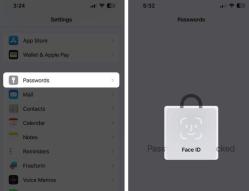 點擊最近刪除以查看已刪除的密碼。 對於過去 30 天內已刪除的
點擊最近刪除以查看已刪除的密碼。 對於過去 30 天內已刪除的#密碼,您只會看到此選項。 如果您尚未刪除任何密碼,則不會看到此選項。 點選選擇→ 選擇您想要恢復的密碼→ 點選恢復。
您也可以點擊密碼來查看其他詳細資訊或恢復密碼。

現在,恢復的密碼將顯示在 iPhone 設定的「密碼」部分。
在 Mac 上恢復最近刪除的密碼的步驟與 iPhone 和 iPad 上的步驟有很大不同。您可以按照下面提到的步驟進行操作。
如何在 Mac 上恢復最近刪除的密碼
1.點選功能表列上的 Apple 標誌 → 選擇系統設定。

2.導覽至 密碼 → 輸入 Mac 的密碼 或使用 Touch ID。
在這裡,您將看到使用 iCloud 鑰匙圈保存的所有密碼的清單 。
3.從右側窗格中選擇「最近刪除」選項。對於過去 30 天內刪除的
密碼,您只會看到此選項。
4.點選 要復原的密碼旁的複選框。按一下 (i) 資訊按鈕以查看詳細資料或恢復單一密碼。
5.點選 右下角的恢復 即可恢復已刪除的密碼。
常見問題解答
我在「密碼」選單中找不到「最近刪除」選項?
只有當您在過去 30 天內刪除的密碼時,才會顯示「最近刪除」選項。如果您在 30 天之前刪除了任何密碼,則該選項將不可見,並且您將無法恢復密碼。
我可以在舊版 iOS、iPadOS 或 macOS 中恢復密碼嗎?
不幸的是,恢復最近刪除的密碼的功能僅適用於運行 iOS 17、iPadOS 17 和 macOS Sonoma 的裝置。如果您正在尋找在不支援的裝置上獲得此功能的方法,則必須依賴第三方密碼管理器,例如 1Password 或 LastPass。
我可以一次恢復多個已刪除的密碼嗎?
是的。您確實可以選擇一次選擇並恢復多個密碼。不過,您也可以選擇在驗證詳細資訊後單獨恢復密碼,以確保恢復正確的密碼。
總結
由於能夠在 iOS 17、iPadOS 17 和 macOS Sonoma 中恢復最近刪除的密碼,因此您無需擔心密碼意外丟失。儘管您只有 30 天的時間這些密碼就會被永久刪除,但這也比沒有這樣的故障保護措施要好。
以上是如何在iPhone、iPad和Mac中恢復最近刪除的密碼的詳細內容。更多資訊請關注PHP中文網其他相關文章!
 您應該在iPhone,iPad或Mac Apr 24, 2025 am 11:05 AM
您應該在iPhone,iPad或Mac Apr 24, 2025 am 11:05 AM解鎖文本更換的功能:在iOS,iPados和MacOS上增添打字! 蘋果的文本替換功能是隱藏的寶石,可顯著提高蘋果設備的打字效率。 儘管許多人知道它的存在,但
 17個帶有iOS 18和iPados的iPhone和iPad的新可訪問功能18 Apr 24, 2025 am 10:00 AM
17個帶有iOS 18和iPados的iPhone和iPad的新可訪問功能18 Apr 24, 2025 am 10:00 AM蘋果即將推出的iOS 18和iPados 18:一波可訪問性功能使所有人受益。 WWDC很快將公佈蘋果公司為iOS 18和iPados 18的計劃,但偷偷摸摸地揭示了今年秋天推出的令人印象深刻的可訪問性功能。這些進步
 使用這8個應用程序減少了我的浪費,現在我可以沒有它們的生活Apr 23, 2025 pm 12:03 PM
使用這8個應用程序減少了我的浪費,現在我可以沒有它們的生活Apr 23, 2025 pm 12:03 PM8款環保App助你輕鬆減廢,開啟可持續生活! 還在為垃圾分類和減廢而煩惱?別擔心!本文推薦8款實用App,助你輕鬆開啟可持續生活之旅!從垃圾回收提醒到二手交易,再到節水追踪,這些App都能幫你有效減少生活垃圾,為環保貢獻一份力量。 1. Recycle Coach:垃圾回收日曆和分類指南 Recycle Coach是你不可或缺的垃圾回收提醒App。它能清晰地顯示你所在地區的垃圾回收日曆,包括回收時間、回收項目以及節假日調整信息,再也不用擔心錯過垃圾回收日或分類錯誤啦! App內還提供垃圾分類查詢
 12個新的主屏幕功能iOS 18和iPados 18可用於您的iPhone或iPad Apr 23, 2025 am 11:23 AM
12個新的主屏幕功能iOS 18和iPados 18可用於您的iPhone或iPad Apr 23, 2025 am 11:23 AMiOS 18和iPados 18帶來了一波激動人心的主屏幕自定義功能,其中一些用戶期待。 雖然蘋果的發行說明並沒有突出顯示所有更改,但本文詳細介紹了十二個關鍵改進: 不受限制的應用程序放置:F
 iOS 18,iPados 18和macos 15 Apr 23, 2025 am 09:52 AM
iOS 18,iPados 18和macos 15 Apr 23, 2025 am 09:52 AMiOS 18為提醒應用程序帶來了重大增強功能,將其從簡單的待辦事項列表轉換為功能強大的任務管理工具。 這些改進(也可以在iPados 18和Macos紅杉15上獲得),包括與Calen的增強集成
 智能手機現在很無聊,這是我們的錯Apr 23, 2025 am 03:06 AM
智能手機現在很無聊,這是我們的錯Apr 23, 2025 am 03:06 AM智能手機的黃金時代已過?未來展望 科技愛好者們常常抱怨現代手機千篇一律,創新乏力。雖然廠商難辭其咎,但我們自身也扮演著重要角色。讓我們一起回顧智能手機的發展歷程,探尋現狀成因。 智能手機的黃金時代 1973年,摩托羅拉工程師馬丁·庫珀在紐約街頭用DynaTAC 8000X進行了歷史性的通話,這款“磚頭”手機開啟了無線網絡時代。近20年後,IBM Simon問世,成為世界上第一款智能手機,配備電阻式觸摸屏和簡單應用。如今,雖然功能強大百倍,但現代智能手機的核心功能依然是作為應用入口。 早期創新緩
 蘋果智能給我留下了深刻的印象,所以我關閉了Apr 23, 2025 am 03:03 AM
蘋果智能給我留下了深刻的印象,所以我關閉了Apr 23, 2025 am 03:03 AM蘋果情報:令人失望的AI助手 最初,我對蘋果情報感到興奮,尤其是在蘋果誤導廣告承諾革命性AI驅動的Siri之後。 我嚴格地在設備上測試了它,希望能提高
 由於iOS 18 Apr 22, 2025 pm 05:42 PM
由於iOS 18 Apr 22, 2025 pm 05:42 PMiOS 18和iPados 18顯著增強了AirPods的體驗,特別是對於優先考慮隱私和遊戲的用戶。 這些更新基於iOS 17和iPados 17中引入的功能,從而增加了創新功能,以使其更直觀


熱AI工具

Undresser.AI Undress
人工智慧驅動的應用程序,用於創建逼真的裸體照片

AI Clothes Remover
用於從照片中去除衣服的線上人工智慧工具。

Undress AI Tool
免費脫衣圖片

Clothoff.io
AI脫衣器

Video Face Swap
使用我們完全免費的人工智慧換臉工具,輕鬆在任何影片中換臉!

熱門文章

熱工具

VSCode Windows 64位元 下載
微軟推出的免費、功能強大的一款IDE編輯器

ZendStudio 13.5.1 Mac
強大的PHP整合開發環境

MantisBT
Mantis是一個易於部署的基於Web的缺陷追蹤工具,用於幫助產品缺陷追蹤。它需要PHP、MySQL和一個Web伺服器。請查看我們的演示和託管服務。

記事本++7.3.1
好用且免費的程式碼編輯器

mPDF
mPDF是一個PHP庫,可以從UTF-8編碼的HTML產生PDF檔案。原作者Ian Back編寫mPDF以從他的網站上「即時」輸出PDF文件,並處理不同的語言。與原始腳本如HTML2FPDF相比,它的速度較慢,並且在使用Unicode字體時產生的檔案較大,但支援CSS樣式等,並進行了大量增強。支援幾乎所有語言,包括RTL(阿拉伯語和希伯來語)和CJK(中日韓)。支援嵌套的區塊級元素(如P、DIV),






